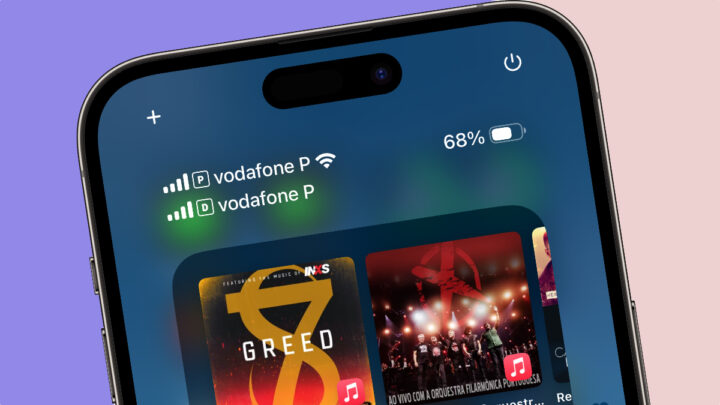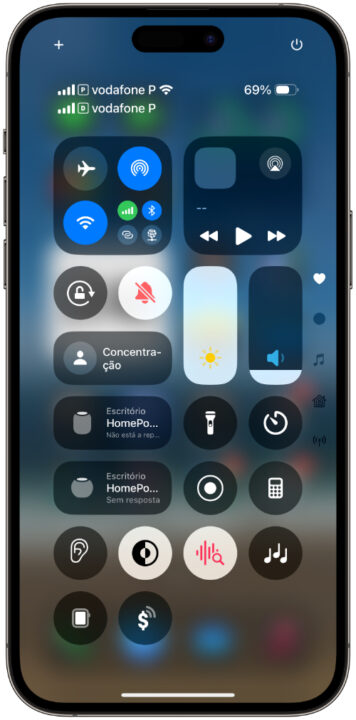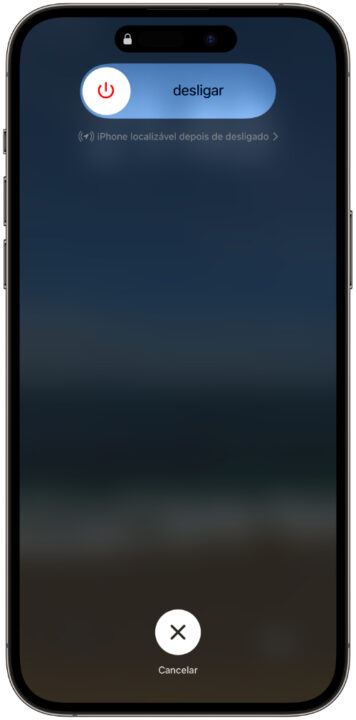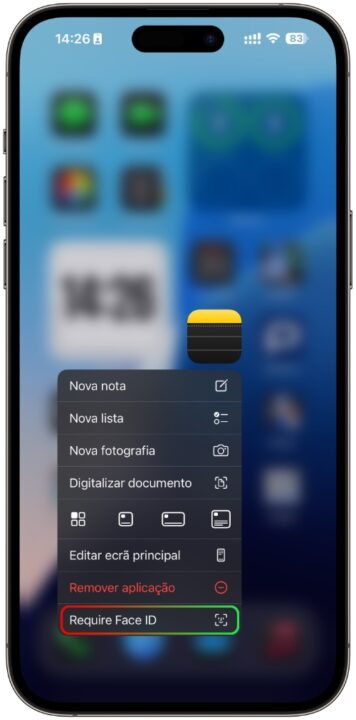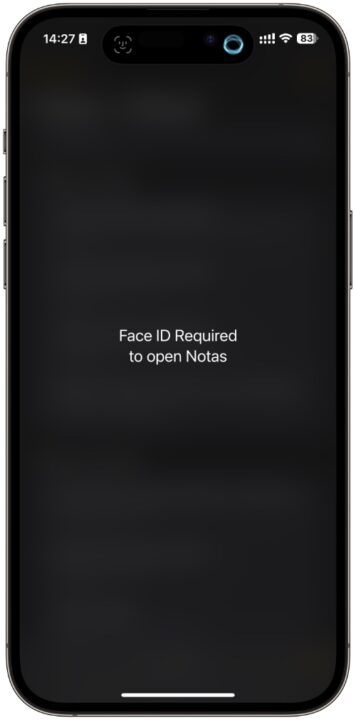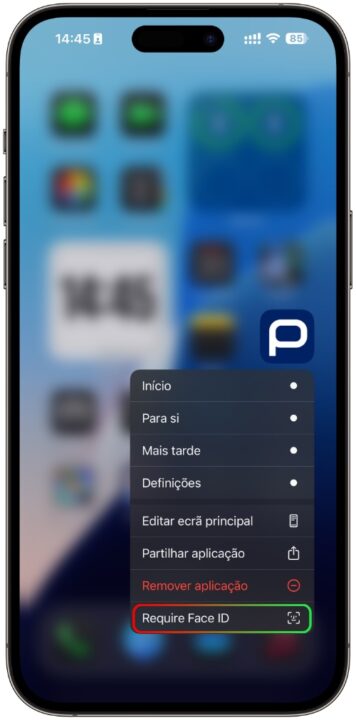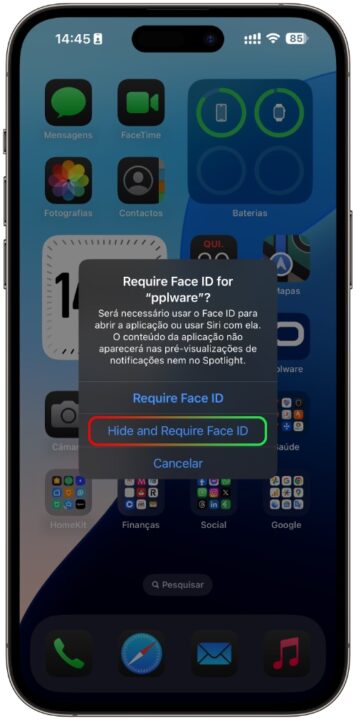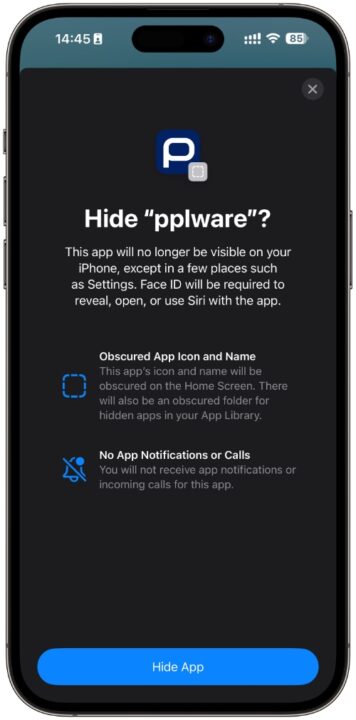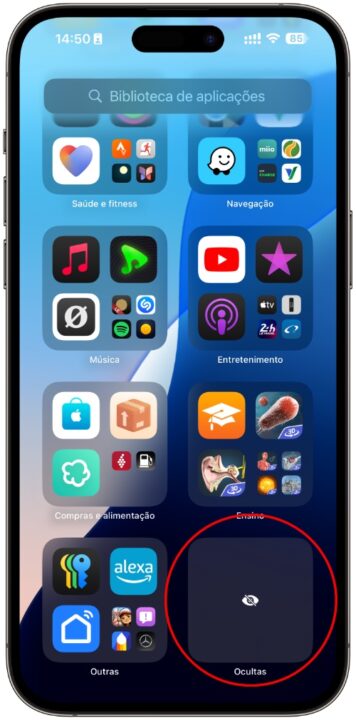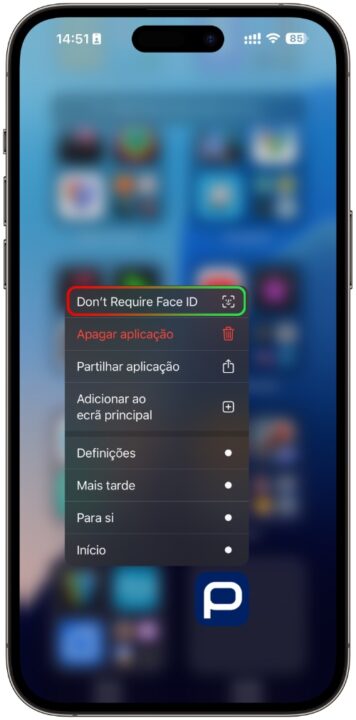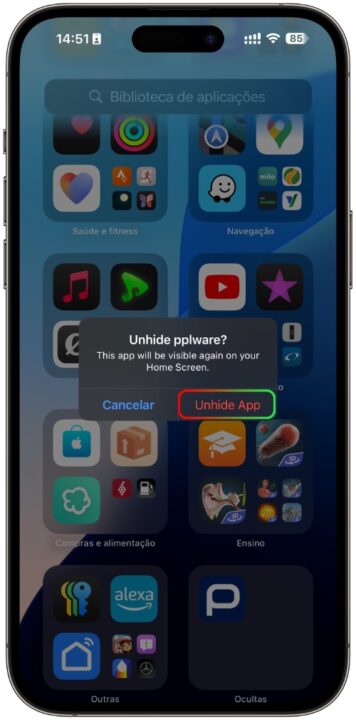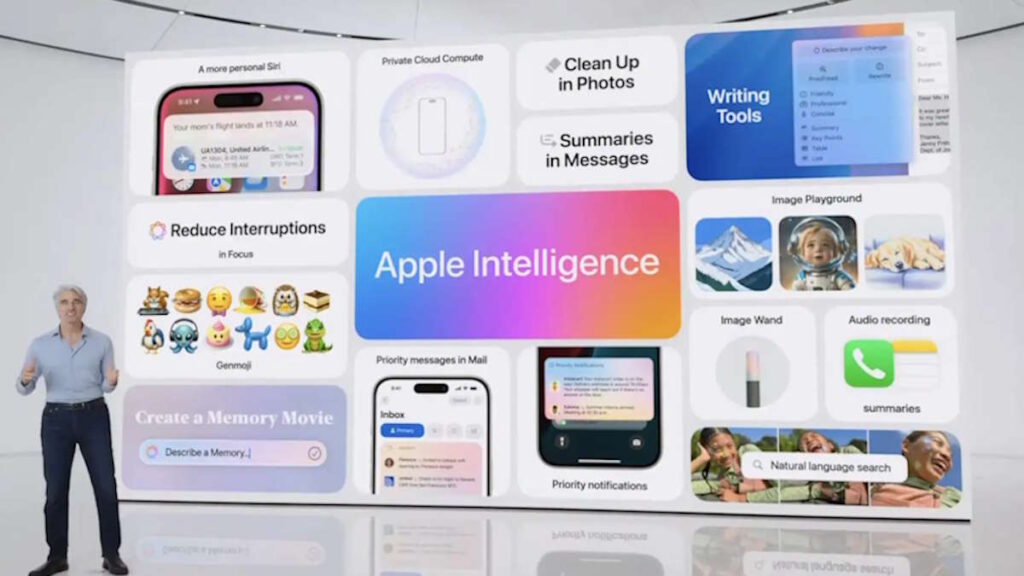Até ao iOS 17, a Apple apenas fez algumas implementações de privacidade em aplicações como na app Notas, ou na app Fotografias, onde acrescentou a área de imagens ocultas e apagadas com proteção Face ID/Touch ID. Permitiu também com a app Atalhos criar alguns mecanismos de proteção de apps no iOS. Contudo, só agora com o iOS 18 a empresa faz a verdadeira revolução.

Bloquear e esconder aplicações no iOS 18
Esta nova funcionalidade é muito importante. Quer isto dizer que a partir do novo sistema operativo, o utilizador terá a facilidade de desbloquear o iPhone e entregá-lo a alguém para que veja alguma coisa, sabendo que essa pessoa não conseguirá abrir as aplicações que bloqueou.
Se alguém que utilize o iPhone tentar abrir uma aplicação que tenha bloqueado manualmente utilizando o método que vamos descrever a seguir, receberá uma janela pop-up a informar que não é possível aceder à aplicação sem uma autenticação secundária através do Face ID (ou Touch ID no iPhone SE).
É de salientar que, se a Proteção de dispositivos roubados estiver ativa, a introdução de um código para desbloquear uma aplicação não é uma opção, pelo que, mesmo que o iPhone seja roubado e o ladrão saiba o seu código, não conseguirá abrir a aplicação. No entanto, se a Proteção de dispositivos roubados não estiver ativada, é apresentada uma mensagem de código que pode ser utilizada para desbloquear a aplicação após três tentativas falhadas do Face ID.
Ainda não funciona em todas as aplicações
É importante notar que nem todas as aplicações podem ser bloqueadas. No estado atual das primeiras versões beta do iOS 18 e iPadOS 18, a Apple não disponibiliza a opção de bloqueio para aplicações não sensíveis como Mapas, Relógio, Calculadora e Bolsa.
Como tal, quase todos as outras aplicações podem ser bloqueadas, incluindo apps de terceiros.
E como funciona esta opção?
Vamos mostrar passo a passo como bloquear uma app.
- No ecrã do iPhone, pressione e segure o ícone da app que quer bloquear;
- Clique na opção Require Face ID (or Touch ID). Esta opção haverá de ser traduzida para Exigir Face ID;
- Clique em Require Face ID (or Touch ID) para confirmar.
Há algumas implicações quando a app está bloqueada. Um impedimento é quando solicita à Siri para abrir a app ou executar alguma tarefa que envolva essa aplicação.
Também desaparece do alcance do Spotlight a capacidade de pesquisar por esta aplicação, e as notificações desaparecem.
Como bloquear e ocultar aplicações
Quando bloqueia uma aplicação de terceiros utilizando o método acima, tem a opção de a ocultar também. Atente que atualmente não pode ocultar aplicações do sistema como o Safari ou o Fotos.
Esta opção, quando ativada, faz desaparecer do ecrã inicial o ícone e o nome da aplicação e não aparecem nas pesquisas, embora possam continuar a aparecer na aplicação Definições.
Também é criada uma pasta oculta para aplicações ocultas na sua Biblioteca de aplicações, à qual se acede deslizando para a esquerda até ao fim das páginas do Ecrã principal. No entanto, não receberá notificações de aplicações ou chamadas recebidas de uma aplicação de terceiros oculta.
E como podemos desbloquear e revelar as apps ocultas?
Para desbloquear uma aplicação que tenha bloqueado anteriormente, basta premir longamente o ícone da aplicação e escolher a opção "Não exigir Face ID".
Desde que tenha a Proteção de dispositivos roubados ativada, ligar e desligar o bloqueio requer uma verificação do Face ID, pelo que não pode ser desligado sem o seu conhecimento.
Fonte: Pplware.